Ne glede na to, ali je to produktivno, ohranjanje v stiku ali preprosto zabavo, ima Windows 11 veliko namigov in bližnjic, s katerimi lahko dosežete več. Tukaj jih je le nekaj:
Vstavite čustvene simbole, GIF-e in simbole s ploščo za čustvene simbole
Nova tipkovnica s čustvenimi simboli Windows 11 vam omogoča, da se izrazite kot še nikoli prej. Uporabite jo tako:
-
Med vnosom besedila vnesite Windows tipka + . (pika). Prikazala se bo tipkovnica s čustvenimi simboli.
-
Z miško izberite čustveni simbol ali nadaljujte s tipkanjem, da med čustvenimi simboli, ki so na voljo, najdete tistega, ki vam je všeč.
-
Za več načinov za izražanje sami, izbirajte med GIF-i in Kaomoji preveč!
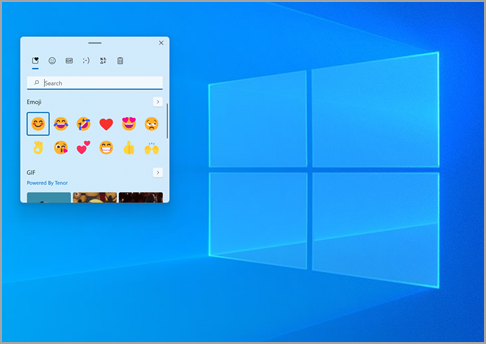
Vnašajte simbole kot strokovnjak
Včasih morate vnesti znak, ki ga ni na vaši tipkovnici, na primer dolgi pomišljaj (—) ali simbol za avtorske pravice (©). Če imate številsko tipkovnico, simbola ne rabite poiskati ter kopirati in prilepiti, lahko ga enostavno vnesete! Tukaj je opisano, kako brskate po različnih simbolih:
-
Pritisnite Windows + . (pika), nato pa na plošči za čustvene simbole izberite Simboli.

-
Pomikajte se po simbolih, kot so ločila, naglasne tipke in še več!
Če želite uporabiti bližnjice na tipkovnici, to naredite tako:
-
Na tipkovnici pritisnite in pridržite tipko Alt.
-
Medtem ko držite tipko Alt , vnesite štirimestno kodo želenega znaka na številski tipkovnici. (Po potrebi vključite začetno številko 0.)
Opomba: To deluje le na številski tipkovnici. V vrstici s številkami na vrhu tipkovnice to ne bo delovalo.
-
Spustite tipko Alt.
Spodaj je naštetih le nekaj znakov, ki jih lahko vnesete s tipko Alt:
|
Simbol |
Ime |
Alt-koda |
|
© |
Simbol za avtorske pravice |
Alt+0169 |
|
® |
Simbol za registrirano |
Alt+0174 |
|
™ |
Blagovna znamka |
Alt+0153 |
|
• |
Pika na seznamu |
Alt+0149 |
|
§ |
Simbol za odsek |
Alt+0167 |
|
† |
Bodalo |
Alt+0134 |
|
‡ |
Dvojno bodalo |
Alt+0135 |
|
– |
pomišljaj |
Alt+0150 |
|
— |
dolgi pomišljaj |
Alt+0151 |
|
¶ |
Simbol za odstavek |
Alt+0182 |
|
¡ |
Na glavo obrnjen klicaj |
Alt+0161 |
|
¿ |
Na glavo obrnjen vprašaj |
Alt+0191 |
|
¢ |
Znak za cent |
Alt+0162 |
|
£ |
britanski funt |
Alt+0163 |
|
Є |
euro |
Alt+0128 |
|
¥ |
japonski jen |
Alt+0165 |
Potujte po svetu, tipko za tipko
Če opazite, da vnašate znake, ki se pogosteje uporabljajo v drugih jezikih, lahko namestite tipkovnice za druge jezike in enostavno preklapljate med njimi. Za več podrobnosti o tem glejte Upravljanje nastavitev za jezik vnosa in uporabniškega vmesnika v sistemu Windows 10.
Pustite, da vaši prsti kopirajo
Obstaja nekaj odličnih trikov na tipkovnici, ki jih lahko uporabljate za krmarjenje po sistemu Windows, in nekaj drugih pogostih, ki delujejo v številnih vam priljubljenih aplikacijah. Miška je odlična, vendar so ti včasih hitrejši. Poskusite jih!
Pogoste bližnjice na tipkovnici v sistemu Windows
|
Kombinacija tipk |
Funkcija |
|
Tipka Windows + R |
Odpre ukaz »Zaženi«. |
|
Tipka Windows + S |
Odpre Iskanje. |
|
Windows tipka + E |
Odpre Raziskovalca. |
|
Alt + Tab |
Odpre preklopnik med opravili in se pomika naprej z vsakim pritiskom tipke Tab ter preklopi na tisto okno, ko tipko spustite. |
|
Shift + Alt + Tab |
Odpre preklopnik med opravili in se pomika nazaj z vsakim pritiskom tipke Tab ter preklopi na tisto okno, ko tipko spustite. |
|
Windows tipka + Tab |
Preklopi v pregled opravil, izbrano okno se vrne s fokusom. |
|
Windows tipka + puščica gor |
Pomakne se navzgor skozi zaporedje minimiziranega > okna > maksimizirano za okno v fokusu. |
|
Tipka Windows + puščica dol |
Pomakne se navzdol skozi zaporedje Maksimirano > V oknu > Minimirano za okno v fokusu. |
|
Windows tipka + M |
Minimira vsa okna. |
|
Windows tipka + D |
Skrije ali prikaže namizje. |
|
Windows tipka + I |
Odpre Nastavitve. |
Pogoste bližnjice aplikacij
Opomba: To so pogoste bližnjice, ki delujejo v večini primerov, možno pa je, da ne bodo delovale v vseh aplikacijah. Če imate dodatna vprašanja, si oglejte gradivo za vašo aplikacijo.
|
Kombinacija tipk |
Funkcija |
|
Ctrl + X |
Izrezati |
|
Ctrl + C |
Kopija |
|
Ctrl + V |
Prilepi |
|
Ctrl + A |
Izbrati vse |
|
F1 |
Pomoč |
|
Ctrl + N |
Nov dokument |
|
Ctrl + P |
Tiskanje |
|
Ctrl + Z |
Razveljavi |
|
Alt + F4 |
Zapreti program |
Povezane teme
Če želite biti produktivni, ostati v stiku ali se preprosto zabavati, ima Windows 10 veliko majhnih trikov in bližnjic, ki vam lahko pomagajo doseči več. Tukaj jih je le nekaj:
Nasmehnite se in svet se bo nasmehnil vam
Čustveni simboli niso več le za vaš telefon! Nova tipkovnica s čustvenimi simboli v sistemu Windows 10 vam omogoča izražanje kot nikoli doslej. Uporabite jo tako:
-
Med vnosom besedila vnesite Windows tipka + . (pika). Prikazala se bo tipkovnica s čustvenimi simboli.
-
Z miško izberite čustveni simbol ali nadaljujte s tipkanjem, da med čustvenimi simboli, ki so na voljo, najdete tistega, ki vam je všeč.
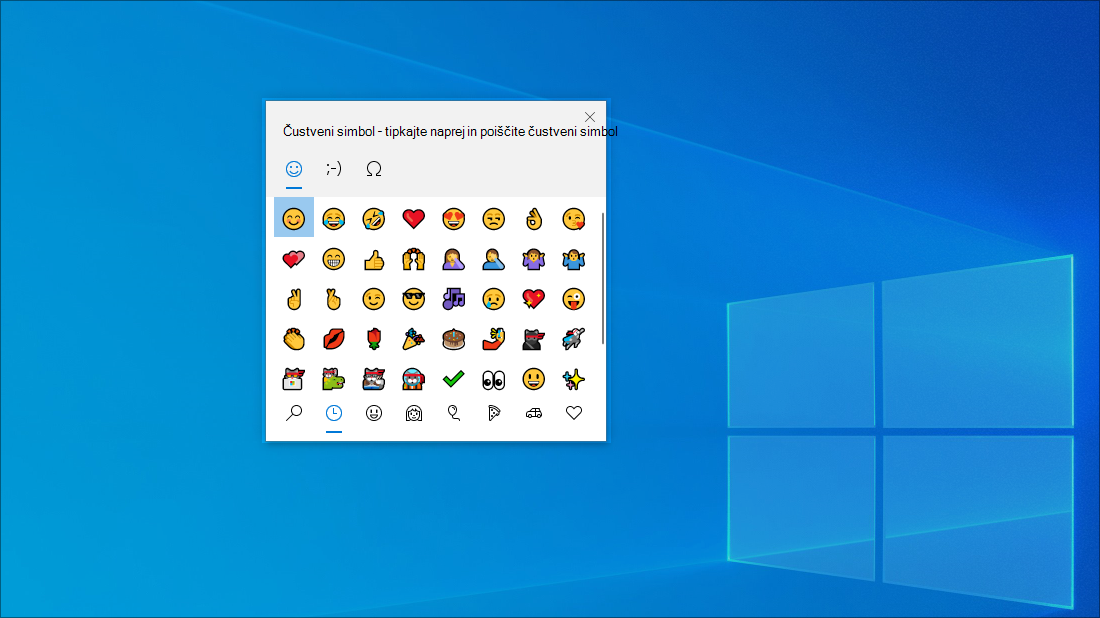
Vnašajte simbole kot strokovnjak
Včasih morate vnesti znak, ki ga ni na vaši tipkovnici, na primer dolgi pomišljaj (—) ali simbol za avtorske pravice (©). Če imate številsko tipkovnico, simbola ne rabite poiskati ter kopirati in prilepiti, lahko ga enostavno vnesete! To naredite tako:
-
Na tipkovnici pritisnite in pridržite tipko Alt.
-
Medtem ko držite tipko Alt , vnesite štirimestno kodo želenega znaka na številski tipkovnici. (Po potrebi vključite začetno številko 0.)
Opomba: To deluje le na številski tipkovnici. V vrstici s številkami na vrhu tipkovnice to ne bo delovalo.
-
Spustite tipko Alt.
Spodaj je naštetih le nekaj znakov, ki jih lahko vnesete s tipko Alt:
|
Simbol |
Ime |
Alt-koda |
|
© |
Simbol za avtorske pravice |
Alt+0169 |
|
® |
Simbol za registrirano |
Alt+0174 |
|
™ |
Blagovna znamka |
Alt+0153 |
|
• |
Pika na seznamu |
Alt+0149 |
|
§ |
Simbol za odsek |
Alt+0167 |
|
† |
Bodalo |
Alt+0134 |
|
‡ |
Dvojno bodalo |
Alt+0135 |
|
– |
pomišljaj |
Alt+0150 |
|
— |
dolgi pomišljaj |
Alt+0151 |
|
¶ |
Simbol za odstavek |
Alt+0182 |
|
¡ |
Na glavo obrnjen klicaj |
Alt+0161 |
|
¿ |
Na glavo obrnjen vprašaj |
Alt+0191 |
|
¢ |
Znak za cent |
Alt+0162 |
|
£ |
britanski funt |
Alt+0163 |
|
Є |
euro |
Alt+0128 |
|
¥ |
japonski jen |
Alt+0165 |
Potujte po svetu, tipko za tipko
Če opazite, da vnašate znake, ki se pogosteje uporabljajo v drugih jezikih, lahko namestite tipkovnice za druge jezike in enostavno preklapljate med njimi. Za več podrobnosti o tem glejte Upravljanje nastavitev za jezik vnosa in uporabniškega vmesnika v sistemu Windows 10.
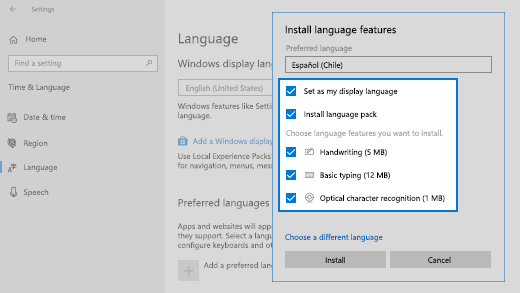
Pustite, da vaši prsti kopirajo
Obstaja nekaj odličnih trikov na tipkovnici, ki jih lahko uporabljate za krmarjenje po sistemu Windows, in nekaj drugih pogostih, ki delujejo v številnih vam priljubljenih aplikacijah. Miška je odlična, vendar so ti včasih hitrejši. Poskusite jih!
Pogoste bližnjice na tipkovnici v sistemu Windows
|
Kombinacija tipk |
Funkcija |
|
Tipka Windows + R |
Odpre ukaz »Zaženi«. |
|
Tipka Windows + S |
Odpre Iskanje. |
|
Windows tipka + E |
Odpre Raziskovalca. |
|
Alt + Tab |
Odpre preklopnik med opravili in se pomika naprej z vsakim pritiskom tipke Tab ter preklopi na tisto okno, ko tipko spustite. |
|
Shift + Alt + Tab |
Odpre preklopnik med opravili in se pomika nazaj z vsakim pritiskom tipke Tab ter preklopi na tisto okno, ko tipko spustite. |
|
Windows tipka + Tab |
Preklopi v pregled opravil, izbrano okno se vrne s fokusom. |
|
Windows tipka + puščica gor |
Pomakne se navzgor skozi zaporedje minimiziranega > okna > maksimizirano za okno v fokusu. |
|
Tipka Windows + puščica dol |
Pomakne se navzdol skozi zaporedje Maksimirano > V oknu > Minimirano za okno v fokusu. |
|
Windows tipka + M |
Minimira vsa okna. |
|
Windows tipka + D |
Skrije ali prikaže namizje. |
|
Windows tipka + I |
Odpre Nastavitve. |
Pogoste bližnjice aplikacij
Opomba: To so pogoste bližnjice, ki delujejo v večini primerov, možno pa je, da ne bodo delovale v vseh aplikacijah. Če imate dodatna vprašanja, si oglejte gradivo za vašo aplikacijo.
|
Kombinacija tipk |
Funkcija |
|
Ctrl + X |
Izrezati |
|
Ctrl + C |
Kopija |
|
Ctrl + V |
Prilepi |
|
Ctrl + A |
Izbrati vse |
|
F1 |
Pomoč |
|
Ctrl + N |
Nov dokument |
|
Ctrl + P |
Tiskanje |
|
Ctrl + Z |
Razveljavi |
|
Alt + F4 |
Zapreti program |










